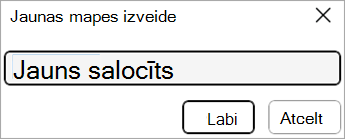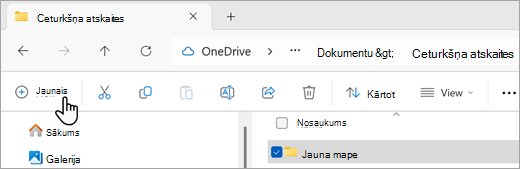Jaunas mapes varat izveidot dažādos veidos, bet abus vienkāršākos veidus var izdarīt, izmantojot komandu Saglabāt kā vai Failu pārlūks. Šajā rakstā ir paskaidrots, kā veikt abas darbības.
Šajā rakstā:
Jaunas mapes izveide, saglabājot dokumentu, izmantojot funkciju Saglabāt kā
-
Kad dokuments ir atvērts, atlasiet >saglabāt kā.
-
Saglabāt kā ir vieta, kur varat izveidot savu jauno mapi. Iespējams, būs jāpārlūko līdz jaunās mapes atrašanās vietai.
-
Rūtī Saglabāt kā (vai dialoglodziņā), kas tiek atvērta, atlasiet Jauna mape.
-
Ierakstiet jaunās mapes nosaukumu un izvēlieties Labi.
Piezīme.: Savā mapes nosaukumā nevar izmantot slīpsvītras, kolus, semikolus, domuzīmes vai punktus.
-
Dokuments tiek saglabāts jaunajā mapē.
Jaunas mapes izveide pirms dokumenta saglabāšanas, izmantojot Failu pārlūks
-
Atveriet Failu pārlūks, izmantojot kādu no šīm metodēm:
-
Nospiediet Windows logotipa taustiņu + E.
-
Atrodiet to sākuma izvēlnē ( atlasietWindows 7 vai Windows 10 ).
-
Noklikšķiniet uz Failu pārlūks ikonas.
-
Lai Windows 8 vai Windows 8.1, pavelciet no ekrāna labās malas un pieskarieties Meklēt. Ja lietojat peli, norādiet uz ekrāna augšējo labo stūri, pārvietojiet peles kursoru uz leju un noklikšķiniet uz Meklēt. Ierakstiet Failu pārlūks lodziņā un pēc tam pieskarieties vai noklikšķiniet uz Failu pārlūks.
-
-
Naviģējiet uz vietu, kur vēlaties izveidot jaunu mapi, un atlasiet > mapi.
-
Ierakstiet savas mapes nosaukumu un nospiediet taustiņu Enter.
-
Lai saglabātu dokumentu jaunā mapē, atveriet dokumentu, atlasiet Fails > Saglabāt kā un pēc tam pārlūkojiet līdz jaunajai mapei un atlasiet Saglabāt.
Skatiet arī
Faila saglabāšana, dublēšana un atkopšana sistēmā Microsoft Office